A zárolási képernyő testreszabása olyasmi, amire te vagyvalószínűleg a telefonján fogja csinálni, de mivel az asztali rendszerek is zárolva vannak, nincs ok, amiért nem kellene szórakoznia az operációs rendszer adott területének testreszabásával. Nagyon sok lezárási képernyő alkalmazást fedtünk le a Mac számára, például a Screen Vault, amely lehetővé teszi a képernyő lezárását alfanumerikus jelszó vagy rajzolt minta mögött. Ezen alkalmazások között az a közös dolog, hogy lezárják a képernyőt, utánozzák az iOS lezárási képernyőjét, és lehetővé teszik a rendszer elcsúsztatását és feloldását, de ehhez szükségük van egy görgetőpadra. Ha MacBook-on van, ez nem nagy ügy, de azoknak a felhasználóknak, akik iMac-t vagy Mac-mini-t vásároltak, és nem mentek a trackpadhoz, van Lock Screen Plus - egy 1 dollár értékű Mac alkalmazás.A 99-es verzió nagyjából ugyanazokat a funkciókat nyújtja, mint a többi zárolt képernyő-alkalmazás, amelyet felülvizsgáltunk, azzal a további előnnyel, hogy a képernyő feloldása a billentyűzeten keresztüli elmozdítás segítségével történik. Mint minden jó képernyőzárási alkalmazás, a Lock Screen Plus gyorsbillentyűvel is rendelkezik a képernyő gyors lezárásához. Kiválaszthatja, hogy melyik bemeneti eszköz (egér vagy billentyűzet) oldja fel a rendszer feloldását, és hagyja ki a jelszó megadását.
Töltse le, telepítse és indítsa el a Lock Screen Plus alkalmazást. Lépjen ki az üdvözlőképernyőn, és kattintson a menüsávban a sárga billentyűzár ikonra a beállítások eléréséhez. Az alkalmazás használatának beállításához kezdje meg a Tábornok fülre, és válassza az inaktivitási intervallumot utánamelyik Lock Screen Plus automatikusan lezárja a számítógépet. Testreszabhatja a gyorsbillentyűt, ha úgy tetszik, és válassza ki, hogy be kívánja-e indítani az alkalmazást a bejelentkezéskor.

Folytassa a Kinézet fül, ahol kiválaszthatja a témát, az idő megjelenítési formátumát és a helyét az időjárás megjelenítéséhez. Bármelyik képet beállíthatja a zárolási képernyő háttérképéhez a Tapéta legördülő menüben testreszabhatja a feloldó csúszkában megjelenő szöveget, és a változás gomb a Időjárás választási lehetőség.
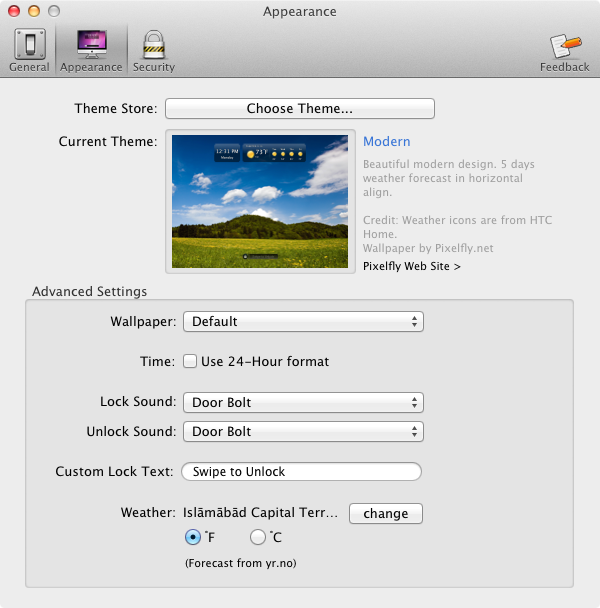
Annak kiválasztásához, hogy mely bemeneti eszközök tudják felszabadítani a képernyőt, és jelszót adjon meg, lépjen a Biztonság fület. Tól Feloldási módszer, válassza ki azt a készüléket, amely feloldja a képernyőt. A képernyő elcsúsztatásához és feloldásához a billentyűzet használatával meg kell nyomnia a billentyűzet egy sorának összes gombját, azaz a gombot a, s, d, f, g, h, j, k, l egyetlen ujjmozdulattal, és a képernyő kinyílik. kettyenés Állítson be jelszót alfanumerikus jelszó beírásához (a rajzolt mintajelszavak nem támogatottak), és ellenőrizze a Jelszó szükséges a képernyő feloldásához választási lehetőség.
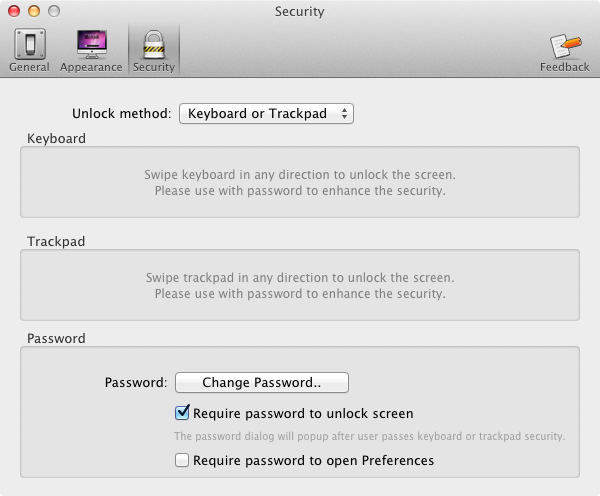
Amikor az alkalmazás lezárja a képernyőt, akkor kinézni fogvalami hasonlót az alábbi képernyőképen (háttérkép lehet bármi, amit beállítottál). A feloldáshoz nem feltétlenül kell kiválasztania és húznia a lakatot. Egy egyszerű ellop egérrel, a billentyűzeten vagy a görgetőpadon feloldja, vagy jelszót kér (ha engedélyezve van).
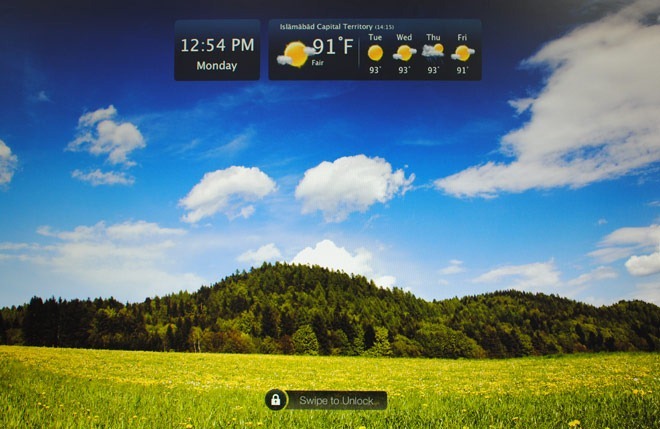
Mivel a zárolási képernyő eltakarja az alapértelmezett Mac-zárolástképernyőn, jó ötlet lett volna, ha olyan információkat jelenít meg, mint a bejelentkezett felhasználó, a WiFi hálózat és az erő, és talán az energiaforrás. Összességében a Lock Screen Plus megéri azokat a felhasználókat, akik nem akarnak vagy nincs szüksége görgetőpadra, de szeretnének egy ellop és feloldás zárolási képernyőt a Mac számítógépen.
Szerezze be a Lock Screen Plus szoftvert a Mac App Store-ból













Hozzászólások